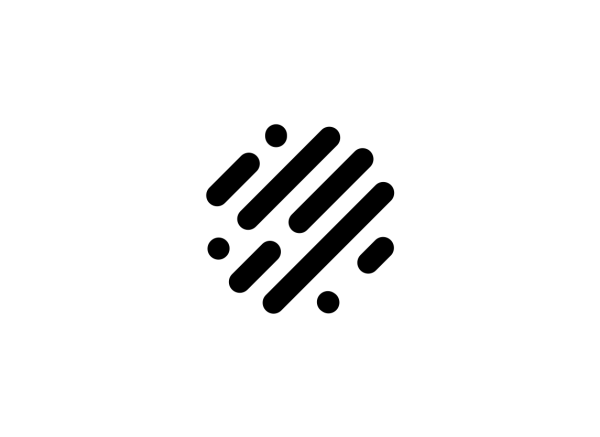- Индикаторы LOS и PON
- Значение LOS и PON на роутере
- Описание индикации
- Проблемы и их решение
- Индикаторы на роутере не горят – что делать
- Индикаторы на роутере не горят: что делать
- Что означают индикаторы на роутере
- Не светится значок Wi-Fi
- Горит только индикатор питания
- Не горит лампочка WAN-порта
- Выводы
- Сайт технической поддержки для клиентов фиксированной связи
- Не работает интернет (технология GPON, через терминал)
Индикаторы LOS и PON
Если вы являетесь пользователем высокоскоростного интернета по технологии GPON, то на вашем роутере присутствуют индикаторы LOS и PON (в зависимости от модели устройства может быть только PON). Они показывают статус интернет-соединения и сигнализируют о проблемах на линии. Как расшифровать подаваемые ими сигналы мы расскажем в этой статье.
Значение LOS и PON на роутере
Для начала кратко расскажем о том, что такое GPON. Это высокоскоростное соединение посредством оптоволоконного кабеля, кроме интернета, позволяющее пользоваться услугами телефонии и цифрового телевидения. Оптический кабель заводится непосредственно в квартиру или офис пользователя, где устанавливается специальный модем ONT, по сути, представляющий собой Wi-Fi роутер, подключаемый к оптоволоконной линии. По оптоволокну он соединяется напрямую с оборудованием провайдера (OLT).
Помимо основных индикаторов, таких же, как и на обычных роутерах, ONT-модем имеет индикаторы LOS и PON, отображающие статус подключения к OLT.
Описание индикации
Во время обычной работы индикатор PON должен гореть непрерывно, а индикатор LOS должен быть выключен. Лампочка LOS отвечает за соединение, в то время как PON за регистрацию в сети провайдера.
Рассмотрим возможные варианты индикации:
- Индикаторы LOS и PON выключены – нет подключения к OLT, оптический кабель не подключен к разъёму или в кабеле нет сигнала.
- PON быстро мигает, LOS выключен – роутер пытается установить соединение с оборудованием провайдера.
- PON горит непрерывно, LOS выключен – соединение с провайдером установлено.
- Оба индикатора часто мигают – не удалось пройти идентификацию на OLT, неправильная привязка роутера по технологии GPON. Для решения проблемы следует обратиться к провайдеру.
- PON быстро мигает, LOS мигает медленно – недостаточная мощность сигнала в кабеле.
- Оба индикатора медленно мигают – аппаратная неисправность.
Проблемы и их решение
О проблеме с подключением сигнализирует красный цвет индикатора. За соединение с провайдером отвечает индикатор LOS. Если на роутере горит красная лампочка LOS или мигает красным, значит имеются проблемы с интернетом. Интернет и телефония при этом не работают.
Если PON мигает красным светом, это означает то же самое – нет подключения к интернету.
Можно попробовать решить эту проблему следующим образом:
- Для начала необходимо проверить целостность оптического кабеля, ведущего от роутера к розетке. Он может переломиться, если вы его неудачно согнули или двигали мебель и придавили его. Также кабель может быть повреждён домашними животными.
- Если с кабелем всё в порядке, проверьте, плотно ли сидит штекер в разъёме роутера. Он должен держаться жёстко, не болтаться. Отсоедините и снова присоедините кабель.
- Если после этих манипуляций проблема не исчезла, возможно, на штекер попала пыль. Это может случиться, если вы переносили устройство с места на место и кабель некоторое время оставался неподключенным. Вытащите штекер из роутера и протрите его вначале сухой салфеткой. Если не удается убрать загрязнение, то спиртовой салфеткой. После этого снова подключите кабель и проверьте, работает ли интернет.
Если индикатор продолжает мигать красным, значит это проблема на линии или на оборудовании провайдера.
В связи с этим при работе с оптоволоконными кабелями надо обратить внимание на следующее:
- Избегайте повреждений и изломов кабелей. Не придавливайте его.
- Когда вытащили штекер, закройте его специальным защитным колпачком. Эти колпачки должны храниться в герметичном контейнере, что бы на них не попала пыль.
Таким образом, индикаторы LOS и PON позволяют пользователю узнать, что в данный момент происходит с ONT-роутером и выявить проблемы с подключением. Пользователь самостоятельно может попытаться эти проблемы устранить, в случае, если сбой подключения произошёл из-за неполадок на его стороне. В случае, если проблема возникла на стороне провайдера, для её решения потребуется обратиться в службу техподдержки.
Источник
Индикаторы на роутере не горят – что делать
gpon-mgts.ru > Блог > Интернет > Индикаторы на роутере не горят – что делать
Индикаторы на роутере не горят: что делать
Почти на всех моделях роутеров предусмотрены индикаторы, информирующие о состоянии подключения и работе функций. По тому, как ведут себя лампочки, определяется, активно ли подключение к LAN, раздается ли Wi-Fi и есть ли подключение к провайдеру. Если не работает интернет, в первую очередь следует посмотреть на датчики модема.
Что означают индикаторы на роутере
Внешний вид и количество подсвеченных элементов на корпусе маршрутизаторов примерно одинаковы. Различия могут быть в подсветке другим оттенком, отсутствии изображения в виде шестеренки. Могут гореть две иконки раздачи Wi-Fi в диапазонах 2.4 ГГц и 5 ГГц.
Стандартный набор значков выглядит так:
- Питание (Power). Горит, когда есть питание от электросети.
- Системный индикатор (миниатюра шестеренки). В некоторых современных моделях отсутствует. Если не подсвечен – системная ошибка, светится – устройство загружается, мигает – все в порядке.
- WLAN (традиционное обозначение Wi-Fi). Может не отображаться, если беспроводная сеть отключена вручную кнопкой на аппарате или в настройках.
- LAN-порты (иконки в виде компьютера). Светятся, если подключен кабель от устройства, но соединение не работает. Значок мигает – идет передача данных.
- WAN (иконка земного шара). Принцип аналогичен LAN-порту, в некоторых вариантах свечение может менять цветовую насыщенность.
- WPS (в виде замочка). Мигает быстро – устройству не удается подключиться, медленно – соединение по WPS в процессе. Значок должен быть непрерывно подсвечен некоторое время после включения модема, если он не отображается – функция неактивна.
- USB (в некоторых моделях). Светится, когда соединение активно, мигает при определении моста.
Рассмотрим подробнее варианты решения проблемы, если на роутере не горят индикаторы.
Не светится значок Wi-Fi
При нормальной работе беспроводного модема датчик быстро мигает. Если он не активен, значит роутер не транслирует беспроводную сеть. Для решения проблемы следует:
- Проверить соединение шнура провайдера с разъемом WAN.
- Перезагрузить модем и проверить включение Wi-Fi кнопкой On/Off, которая есть на всех моделях (обычно находится на задней панели корпуса). Ее необходимо зажать примерно на 3 секунды.
Если не сработало, нужно зайти в настройки сети на компьютере, ноутбуке или планшете и в разделе “Беспроводной режим” проверить состояние трансляции. Если и это не помогло или выводится сообщение, что нужно включить передачу данных аппаратным способом (с помощью кнопки на корпусе), а она уже включена, потребуются сброс настроек до заводски и переустановка прошивки роутера. Последний вариант в списке действий – отнести аппарат в ремонт.
Горит только индикатор питания
Из всех датчиков активен только Power даже спустя несколько минут после загрузки роутера. Сюда же относится и сбой, при котором лампочки ведут себя странно – постоянно подсвечены и не гаснут, мигают одновременно. Обычно это программный сбой – нужно выполнить восстановление прошивки путем сброса настроек до заводских и переустановки параметров.
Для восстановления прошивки необходимо:
- Зайти на официальный сайт производителя и скачать свежую версию, совместимую с моделью сетевого модуля.
- Установить утилиту на компьютер.
- Прописать адрес 192.168.1.2 для сетевого адаптера Ethernet.
- Выключить маршрутизатор, найти на корпусе углубление Restore, нажать кнопку концом скрепки и держать ее. Не отпуская клавишу, включить аппарат в сеть и дождаться прерывистого мигания индикатора Power, затем отпустить кнопку.
- Вставить провод Ethernet в порт LAN, а второй конец – в соответствующий разъем компьютера.
- Запустить утилиту восстановления прошивки, выбрать модель и следовать указаниям утилиты.
Если проблема после таких действий не решилась, стоит обратиться в сервисный центр.
Не горит лампочка WAN-порта
В первую очередь нужно проверить, не отключил ли провайдер доступ к Web. Если проблема с сетевым кабелем, это будет видно по восклицательному знаку на иконке соединения на компьютере.
Нередко проблема связана с тем, что место подключения провода к роутеру просто ломается. В данной ситуации следует обратиться в сервисный центр.
Выводы
Светящиеся иконки на передней панели роутера сделаны специально, чтобы пользователь видел, какие функции аппарата работают в данный момент.
Производители предусматривают несколько режимов отображения: нет сигнала, мигание, постоянное свечение. Благодаря им, легче определить, где конкретно возникла проблема, и в большинстве случаев самостоятельно ее устранить.
Источник
Сайт технической поддержки
для клиентов фиксированной связи
Не работает интернет (технология GPON, через терминал)
- Проверяем состояние Вашего лицевого счета.
Для этого зайдите в Личный кабинет https://my.a1.by (вкладка «Интернет для дома и офиса») и проверьте свой баланс.
Также баланс можно проверить, позвонив в контакт-центр по тел. 150.
– Если баланс отрицательный, то обратитесь в контакт-центр по тел. 150 для дальнейшей консультации.
– Если Личный кабинет не открывается, то переходим к пункту 2.
Проверяем, как ведут себя индикаторы на терминале: 
2.1. Не горит ни один индикатор на терминале
Возможные причины
• Терминал не подключен в розетку или розетка не работает.
Проверьте подключение терминала в электросеть. Попробуйте подключить его в другую розетку.
• Сгорел блок питания или сгорел сам терминал.
Если терминал Вы получили в пользование от Оператора, по вопросу замены обратитесь в контакт-центр по тел. 150.
2.2. Индикатор PON
— Индикатор PON постоянно горит зеленым цветом – терминал успешно закончил процедуру регистрации на оборудовании Оператора.
— Индикатор PON не горит либо мигает.
Возможные причины:
• Оптический кабель, который заведен в Вашу квартиру, не подключен в PON порт терминала. Обычно он подписан. Если кабель подключен, попробуйте его отключить от терминала и подключить обратно.
Проверьте, нет ли физических повреждений данного кабеля.
• Если индикатор постоянно мигает (более 2-3 минут), устройство по каким-то причинам не может зарегистрировать на оборудовании Оператора.
Перезагружаем устройство, если после данного действия ситуация не изменилась, а кабель Оператора подключен в PON порт терминала и не имеет физических повреждений – обратитесь в службу техподдержки.
2.3. Индикатор LOS
Индикатор LOS не горит: получаемый оптический сигнал в норме.
Индикатор LOS постоянно горит красным: оптический модуль PON не подключен (см. п.2.2.)
Индикатор LOS мигает: мощность получаемого сигнала меньше, чем минимальное пороговое значение приемника, обратитесь в службу техподдержки.
2.4. Индикатор ALARM
Индикатор ALARM не горит: терминал работает в нормальном режиме, либо не включен.
Индикатор ALARM постоянно горит: терминал не может загрузиться, либо обнаружены механические неисправности – обратитесь в службу техподдержки.
Индикатора ALARM мигает: идёт процесс обновления версии ПО терминала.
2.5. Индикатор LAN
Индикатор LAN не горит: терминал выключен, либо отсутствует связь между терминалом и маршрутизатором/ПК.
- • Поврежден или не подключён кабель между терминалом и маршрутизатором/ПК.
• Если к терминалу подключен маршрутизатор, проверьте включён ли он и горят ли индикаторы на маршрутизаторе. Проверьте, чтобы кабель от терминала был подключен в WAN порт маршрутизатора (чаще всего он выделен цветом и подписан WAN или Internet)
• Если к терминалу подключен Ваш компьютер:
- — Не включена сетевая карта на Вашем компьютере.
Проверьте состояние «Подключения по локальной сети» на компьютере.
— Не подключен кабель от Вашего компьютера к терминалу. Проверьте соединение. Попробуйте отключить кабель со стороны компьютера и со стороны терминала и подключите его обратно.
— Поврежден кабель от терминала до Вашего компьютера. Проверьте, есть ли видимые повреждения в кабеле. Если Вы нашли повреждение, то обратитесь в службу техподдержки для восстановления кабеля.
— Сгорела сетевая карта в Вашем компьютере. Попробуйте подключить кабель в другой компьютер. Если индикатор загорится, то обратитесь в Сервисный центр для починки Вашего компьютера.
— Если все выше перечисленное Вам не помогло, то, скорее всего, сгорел LAN порт на Вашем терминале.
Индикатор LAN постоянно горит зеленым: к терминалу подключен маршрутизатор или ПК, однако информация через него не передается.
Индикатор LAN мигает: информация передается между терминалом и Вашим устройством.
2.6. Все вышеперечисленные индикаторы находятся в рабочем состоянии (PON и POWER – горят, LOS – не горит, LAN – горит или моргает), но интернет не работает
- • Проверьте настройки Вашего маршрутизатора. Посмотреть, как должен быть настроен маршрутизатор, можно здесь
• Проверьте настройки сетевой карты на Вашем компьютере. Посмотреть, как должна быть настроена сетевая карта, можно здесь.
2.7. Все настроено верно, но интернет не работает
Проверяем связь с маршрутизатором. Если маршрутизатор в схеме отсутствует, см. п. 2.8.
Для проверки связи на компьютере нажимаем сочетание двух клавиш«Win» + «R». 
В появившемся окне пишем команду «cmd».
В окне командной строки вводим команду ping 192.168.1.1. Нажимаем клавишу «Enter». Если у вас маршрутизатор с другим адресом, например, 10.0.0.2, то после команды ping нужно вводить не 192.168.1.1, а 10.0.0.2. Как узнать IP-адрес Вашего маршрутизатора, см. здесь.
Если связь с маршрутизатором есть, Вы увидите «ответы» от Вашего маршрутизатора, как показано на картинке. 
Если же связи нет, то в окне появятся сообщения «Превышен интервал ожидания для запроса» или «Заданный узел недоступен». В этом случае нужно попробовать сбросить маршрутизатор на заводские настройки. Для этого нажмите на утопленную кнопку «Reset» на 8-10 секунд. После этого необходимо повторно проверить связь с маршрутизатором, запуская команду ping 192.168.1.1.
— Если связь восстановилась, то маршрутизатор необходимо настроить заново. Настройки см. здесь.
— Если связь не восстановилась, то необходимо повторно выполнить действии описанные в 2.5.
2.8. Не открывается «Личный кабинет»
Итак связь с терминалом у нас есть, горят все необходимые индикаторы, как будто Интернет работает. При этом интернет не работает и Личный кабинет не открывается.
• Проверьте прописание наших DNS- серверов (см. здесь).
• Если DNS-сервера прописаны правильно, но сайт по-прежнему не открывается, можно попробовать очистить кэш DNS.
Для этого на компьютере нажимаем сочетание двух клавиш «Win» + «R». В появившемся окне пишем команду «cmd».

Далее в окне командной строки вводим команду ipconfig /flushdns и нажимаем «Enter».
Проверяем связь с DNS-сервером при помощи той же команды ping. В окне командной строки (см. пункт 6) вводим команду ping 213.184.225.37 и нажимаем клавишу «Enter». Смотрим, приходят ли «ответы» от DNS-сервера.

Источник